极速w7家庭普通版是初级用户喜爱的极速w7系统。统计显示很多用户日常都碰到了极速w7 64位旗舰原版iso系统自己动手制作个性主题的实操问题。面对极速w7 64位旗舰原版iso系统自己动手制作个性主题这样的小问题,我们该怎么动手解决呢?不经常使用电脑的朋友对于极速w7 64位旗舰原版iso系统自己动手制作个性主题的问题可能会无从下手。但对于电脑技术人员来说解决办法就很简单了: 1.在桌面右键单击,选择“个性化”。 2.选择想作为桌面背景的图片,右键选中图片,并点击“设为桌面背景”,将其作为windows 7系统的桌面。你也可以在个性化菜单下选择“桌面背景”的方式选择。。看了以上操作步骤,是不是觉得很简单呢?如果你还有什么不明白的地方,可以继续学习小编下面分享给大家的关于极速w7 64位旗舰原版iso系统自己动手制作个性主题的问题的具体操作步骤吧。
1.在桌面右键单击,选择“个性化”。
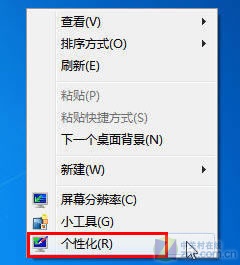
2.选择想作为桌面背景的图片,右键选中图片,并点击“设为桌面背景”,将其作为windows 7系统的桌面。你也可以在个性化菜单下选择“桌面背景”的方式选择。
3.在个性化菜单下选择“声音”作为音乐背景,一步一步进行设置。如果想要更换音乐文件,选中,点击“浏览”并在资源管理器的窗口下选取更换的音乐文件。选定音乐文件后,点击保存作为主题新音乐背景。
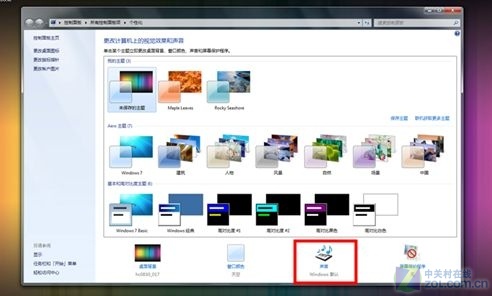
4.在个性化窗口左列表点击“更换桌面图标”,弹出新对话框显示桌面图标。选定要更改的图标,并点击“更换图标”。新窗口弹出,选择喜欢的.ico文件来更改。
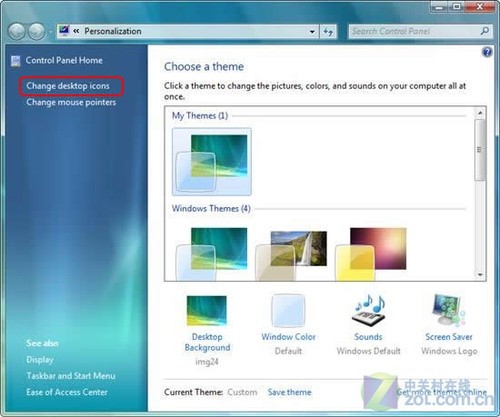
5.在个性化窗口 - 我的主题 - 点击“保存主题”,系统会询问是否要命名新主题。完成上述步骤,所做的主题个性化定制已保存在系统中了
